Av TechieWriter
Slik fjerner du personlig informasjon fra bilder i Windows 10: - Som ikke liker å stille for en kul selfie og ta den på Facebookeller andre sosiale medier med en rekke hashtags? Men har du noen anelse om nivået på personlig informasjon du gir bort med hvert av bildene dine du laster opp på nettet eller sender til noen? Bilder inneholder mye personlig informasjon som navnet ditt, enheten du tok bildet med, din lokasjonskoordinater og mange flere. Så hva gjør du hvis du fremdeles vil laste opp bilder hvor som helst du vil uten å kompromittere all denne sensitive informasjonen? Den sannsynlige løsningen ville være å fjerne informasjonen du synes er sensitiv fra bildene dine før du laster dem opp. Det neste spørsmålet vil være, er det i det hele tatt mulig? Ja, selvfølgelig. Du kan bestemme hvilken all informasjon bildet ditt skal inneholde, og hvilken all informasjon bildet ditt ikke skal gi bort. Ja, du er mesteren på de digitale bildene dine. Høres kult ut? Dykk ned i artikkelen da; du er ute etter en godbit!
TRINN 1
- Finn bildet du vil at den personlige informasjonen skal fjernes fra. Høyreklikk på den og klikk deretter på Egenskaper.
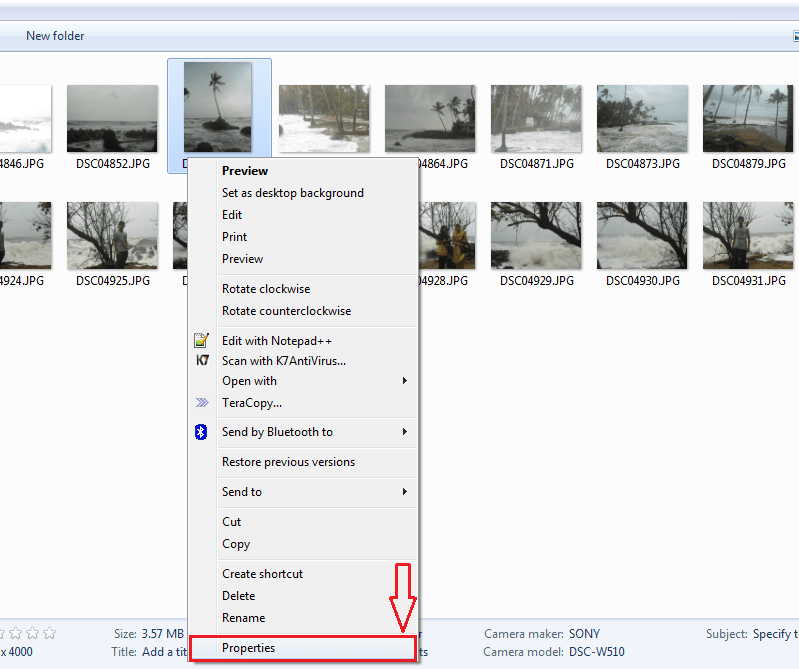
STEG 2
- Et nytt vindu åpnes med faner, nemlig Generell, Sikkerhet, Detaljer og Tidligere versjoner. Du må klikke på Detaljer fanen. Under Detaljer kategorien, vurder seksjonen som heter Opprinnelse. La oss si at jeg har et problem med at bildet mitt har Dato tatt og opphavsrett informasjon knyttet til den. Så jeg vil at de skal fjernes.

TRINN 3
- For å fjerne slik informasjon, klikk på lenken som står Fjern egenskaper og personlig informasjon.

TRINN 4
- Sjekk nå alternativknappen som tilsvarer Fjern følgende egenskaper fra denne filen. Nå kan du sjekke detaljene du vil fjerne fra bildet. jeg har sjekket Dato tatt og opphavsrett informasjon. Når du er ferdig, klikker du på OK knapp.

TRINN 5
- Der er du, bildet ditt inneholder ikke lenger informasjonen du ikke vil at den skal inneholde. Enkelt, ikke sant?
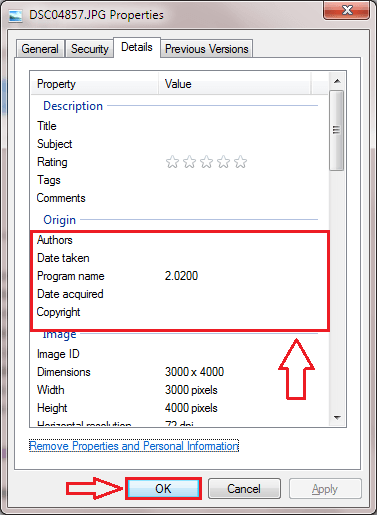
Så det er så enkelt du kan ta bort informasjon fra de digitale bildene dine. Nå før du legger ut bilder på et sosialt medie, tenk deg om og ta et sekund for å sikre personvernet ditt. Håper du syntes artikkelen var nyttig. Kom tilbake igjen, da det alltid er noe nytt som venter på deg akkurat her.


